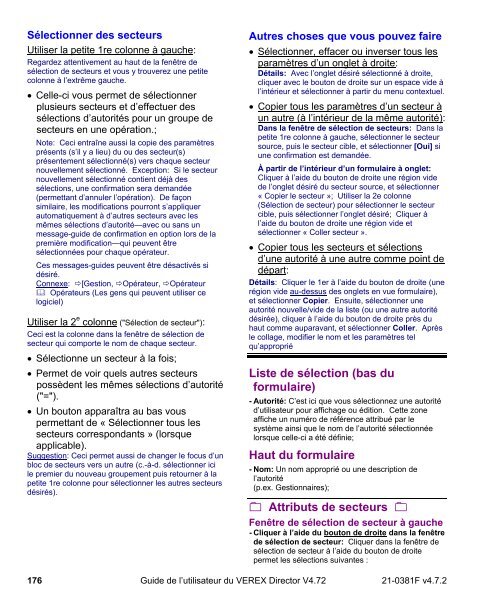Guide de l'utilisateur du VEREX Director V4.72 - Ch-change.com
Guide de l'utilisateur du VEREX Director V4.72 - Ch-change.com
Guide de l'utilisateur du VEREX Director V4.72 - Ch-change.com
- No tags were found...
You also want an ePaper? Increase the reach of your titles
YUMPU automatically turns print PDFs into web optimized ePapers that Google loves.
Sélectionner <strong>de</strong>s secteursUtiliser la petite 1re colonne à gauche:Regar<strong>de</strong>z attentivement au haut <strong>de</strong> la fenêtre <strong>de</strong>sélection <strong>de</strong> secteurs et vous y trouverez une petitecolonne à l’extrême gauche.• Celle-ci vous permet <strong>de</strong> sélectionnerplusieurs secteurs et d’effectuer <strong>de</strong>ssélections d’autorités pour un groupe <strong>de</strong>secteurs en une opération.;Note: Ceci entraîne aussi la copie <strong>de</strong>s paramètresprésents (s’il y a lieu) <strong>du</strong> ou <strong>de</strong>s secteur(s)présentement sélectionné(s) vers chaque secteurnouvellement sélectionné. Exception: Si le secteurnouvellement sélectionné contient déjà <strong>de</strong>ssélections, une confirmation sera <strong>de</strong>mandée(permettant d’annuler l’opération). De façonsimilaire, les modifications pourront s’appliquerautomatiquement à d’autres secteurs avec lesmêmes sélections d’autorité—avec ou sans unmessage-gui<strong>de</strong> <strong>de</strong> confirmation en option lors <strong>de</strong> lapremière modification—qui peuvent êtresélectionnées pour chaque opérateur.Ces messages-gui<strong>de</strong>s peuvent être désactivés sidésiré.Connexe: [Gestion, Opérateur, Opérateur Opérateurs (Les gens qui peuvent utiliser celogiciel)Utiliser la 2 e colonne ("Sélection <strong>de</strong> secteur"):Ceci est la colonne dans la fenêtre <strong>de</strong> sélection <strong>de</strong>secteur qui <strong>com</strong>porte le nom <strong>de</strong> chaque secteur.• Sélectionne un secteur à la fois;• Permet <strong>de</strong> voir quels autres secteurspossè<strong>de</strong>nt les mêmes sélections d’autorité("=").• Un bouton apparaîtra au bas vouspermettant <strong>de</strong> « Sélectionner tous lessecteurs correspondants » (lorsqueapplicable).Suggestion: Ceci permet aussi <strong>de</strong> <strong>change</strong>r le focus d’unbloc <strong>de</strong> secteurs vers un autre (c.-à-d. sélectionner icile premier <strong>du</strong> nouveau groupement puis retourner à lapetite 1re colonne pour sélectionner les autres secteursdésirés).Autres choses que vous pouvez faire• Sélectionner, effacer ou inverser tous lesparamètres d’un onglet à droite:Détails: Avec l’onglet désiré sélectionné à droite,cliquer avec le bouton <strong>de</strong> droite sur un espace vi<strong>de</strong> àl’intérieur et sélectionner à partir <strong>du</strong> menu contextuel.• Copier tous les paramètres d’un secteur àun autre (à l’intérieur <strong>de</strong> la même autorité):Dans la fenêtre <strong>de</strong> sélection <strong>de</strong> secteurs: Dans lapetite 1re colonne à gauche, sélectionner le secteursource, puis le secteur cible, et sélectionner [Oui] siune confirmation est <strong>de</strong>mandée.À partir <strong>de</strong> l’intérieur d’un formulaire à onglet:Cliquer à l’ai<strong>de</strong> <strong>du</strong> bouton <strong>de</strong> droite une région vi<strong>de</strong><strong>de</strong> l’onglet désiré <strong>du</strong> secteur source, et sélectionner« Copier le secteur »; Utiliser la 2e colonne(Sélection <strong>de</strong> secteur) pour sélectionner le secteurcible, puis sélectionner l’onglet désiré; Cliquer àl’ai<strong>de</strong> <strong>du</strong> bouton <strong>de</strong> droite une région vi<strong>de</strong> etsélectionner « Coller secteur ».• Copier tous les secteurs et sélectionsd’une autorité à une autre <strong>com</strong>me point <strong>de</strong>départ:Détails: Cliquer le 1er à l’ai<strong>de</strong> <strong>du</strong> bouton <strong>de</strong> droite (unerégion vi<strong>de</strong> au-<strong>de</strong>ssus <strong>de</strong>s onglets en vue formulaire),et sélectionner Copier. Ensuite, sélectionner uneautorité nouvelle/vi<strong>de</strong> <strong>de</strong> la liste (ou une autre autoritédésirée), cliquer à l’ai<strong>de</strong> <strong>du</strong> bouton <strong>de</strong> droite près <strong>du</strong>haut <strong>com</strong>me auparavant, et sélectionner Coller. Aprèsle collage, modifier le nom et les paramètres telqu’appropriéListe <strong>de</strong> sélection (bas <strong>du</strong>formulaire)- Autorité: C’est ici que vous sélectionnez une autoritéd’utilisateur pour affichage ou édition. Cette zoneaffiche un numéro <strong>de</strong> référence attribué par lesystème ainsi que le nom <strong>de</strong> l’autorité sélectionnéelorsque celle-ci a été définie;Haut <strong>du</strong> formulaire- Nom: Un nom approprié ou une <strong>de</strong>scription <strong>de</strong>l’autorité(p.ex. Gestionnaires); Attributs <strong>de</strong> secteurs Fenêtre <strong>de</strong> sélection <strong>de</strong> secteur à gauche- Cliquer à l’ai<strong>de</strong> <strong>du</strong> bouton <strong>de</strong> droite dans la fenêtre<strong>de</strong> sélection <strong>de</strong> secteur: Cliquer dans la fenêtre <strong>de</strong>sélection <strong>de</strong> secteur à l’ai<strong>de</strong> <strong>du</strong> bouton <strong>de</strong> droitepermet les sélections suivantes :176 <strong>Gui<strong>de</strong></strong> <strong>de</strong> l’utilisateur <strong>du</strong> <strong>VEREX</strong> <strong>Director</strong> <strong>V4.72</strong> 21-0381F v4.7.2